|
Aero
La nouvelle interface utilisateur de Windows Vista, nommée « AERO » a
été notablement modifiée.
Microsoft promet que celle-ci est plus simple et plus conviviale,
rendant les utilisateurs plus productifs. Il est vrai que de nombreux
« détails » ont été repensés, optimisés, et que l’adaptation à cette
nouvelle interface semble assez rapide.
Pour tirer pleinement parti de le nouvelle interface (effets 3D,
transparences) il convient d’avoir une configuration « musclée » pas
toujours présente et justifiée sur un poste de travail en entreprise. Au
moins ceux qui disposent de telles configuration (moniteurs haute
résolution, plusieurs affichages, tablet PC, carte vidéo récente et
puissante) verront une nette amélioration visuelle.
Auto diagnostics
Windows Vista peut auto diagnostiquer un
certain nombre de problèmes courants. Dans Windows Vista, si WER
(Windows Error Reporting) ou MOCA (Microsoft Online Crash Analysis)
déterminent qu’un échec peut être dû à une mémoire défaillante, Windows
Vista invite l’utilisateur à effectuer les diagnostics mémoire sans
nécessiter de téléchargement supplémentaire ou de disque de démarrage
distinct. Au démarrage, Windows Vista offre un rapport facile à
comprendre qui détaille le problème.
ASLR, voir
Support à distance des utilisateurs
BitLocker Drive Encryption :
Méthode d'encryption de disque ou partition, afin d'empêcher toute
utilisation ou accès aux données d'une machine.
 plus d'infos sur
Bitlocker
plus d'infos sur
Bitlocker
bcdedit :
La commande Bcdedit.exe permet de
modifier les options de démarrage. Les options de démarrage sont
stockées dans le dossier de configuration de démarrage (boot
configuration data store. Ces paramètres se trouvaient avant dans le
fichier boot.ini . Il faut désormais utiliser bcdedit pour
ajouter, supprimer ou modifier les options de démarrage.
Cependant il est possible de faire des modifications basiques sur les
séquences de démarrage en utilisant l'interface graphique :
1) cliquez avec le bouton droit sur l'icône Ordinateur, et
sélectionnez Propriétés
2) Dans l'écran Informations
Système, sélectionnez Paramètres système avancés dans la partie
gauche (confirmez l'ouverture si nécessaire)
3) Dans Démarrage et récupération, cliquez sur
Paramètres
4) Dans le haut de la fenêtre , vous pouvez modifier le système de
redémarrage, ainsi que la durée de choix
Control Panel
voir Panneau de Configuration
Collaboration (Windows
Collaboration) :
L’Espace de
collaboration Windows vous permet de partager
aisément des documents, des programmes ou votre
Bureau avec d’autres personnes, à tout moment et en
tout lieu. Pour démarrer, vous devez activer la
réplication de fichiers et Voisinage immédiat, et
autoriser la communication via le Pare-feu Windows.
L’Espace de collaboration Windows utilise les
services Fondation de collaboration pair-à-pair,
Réplication DFS et Projection réseau. Ces services
nécessitent une connexion réseau et Windows a besoin
de votre autorisation pour pouvoir les activer.
Codes d'erreur,
cf
Windows Vista : Codes d'erreur
Defender
Nouveau nom de Microsoft Antispyware : outil de détection de spywares.
Avec Windows Defender, Windows Vista
peut détecter et éliminer de nombreux Spywares, en temps réel et en
lançant des analyses régulières (une fois tous les jours par défaut).
Toutefois, Microsoft cible principalement les utilisateurs grand public
avec ce programme. Peu de
paramètres de Windows Defender sont modifiables par stratégies de
groupes.
DIMS : Amélioration de l’authentification et des
gestions d’identités
Windows Vista sait gérer des processus
d’authentification plus variée : gestion des numéros PIN et de leur
déverrouillage, analyseurs d’empreinte digitale et lecteurs de carte à
puce.
L’inscription des certificats est facilitée, car
Windows Vista inclut des améliorations du gestionnaire d’informations
d’identification, permettant la sauvegarde et la restauration des
informations d’identification stockées sur l’ordinateur local. Le
nouveau service DIMS (Digital Identity Management Service) permet
l’utilisation de certificats et d’informations d’identification
itinérants dans une forêt Active Directory, ainsi que des scénarios de
gestion du cycle de vie des certificats.
Codes d'erreur,
cf
Windows
Vista : Codes d'erreur
Espace de
Collaboration, voir Collaboration
Firewall, voir Pare Feu
Gadgets (Widgets)
programmes qui s'installent dans le volet Windows (SideBar) à
télécharger ici :
http://gallery.live.com/
HAL
: Hardware Layer Abstration
HAL est la couche logicielle la plus basse, celle qui interface Windows
avec le matériel. Suivant le type de matériel (x86, Dual Core,
MultiThread, ...) Windows utilise un driver HAL différent.
Jusqu'à Windows XP, HAL était détecté en tout début d'installation, et
ne pouvait plus être changé dans une installation (en tous cas pas de
manière supportée), HAL est identifié ici : HKLM\SYSTEM\CurrentControlSet\Enum\Root\ACPI_HAL\0000\HardwareID
ImageX, voir XImage
Live messenger
Link Layer Topology
Discovery (LLTD)
Il s'agit du nom de la nouvelle technologie utilisée par Vista
(et peut être XP avec un add-on ???)
pour découvrir l'entourage réseau de Windows (en
filaire ou wi-fi)
Documentation :
http://www.microsoft.com/whdc/Rally/LLTD-spec.mspx
http://support.microsoft.com/kb/920957/
MOCA (Microsoft Online Crash
Analysis), cf Auto Diagnostics
mmc
Mobilité
Windows Vista offre une interface simple et unique pour la connexion à
n'importe quel type de réseau, notamment les réseaux locaux sans fil
(WLAN), les réseaux étendus sans fil (WWAN), les réseaux sans fil ad hoc
et les réseaux privés virtuels (VPN). Une fois la connexion établie,
l’Explorateur réseau de Windows Vista permet aux utilisateurs de
parcourir visuellement toutes les ressources réseau, notamment les
ordinateurs et périphériques, les personnes sur le réseau et les
dossiers partagés. La vitesse et la fiabilité de la découverte des
ordinateurs, serveurs et périphériques en réseau sont améliorées de
manière significative par rapport à Windows XP (meilleure tolérance aux
débits de réponses dégradés ou aux temps de latence).
PXE : Pré execution
environnement, environnement de démarrage , voir
Déploiement de Windows :
présentation de WDS
Pare feu :
Le pare feu de Vista profite pleinement des
avancées réalisées avec le Service Pack 2 de Windows XP.
En plus de ces fonctions le pare feu de Windows Vista permet de
filtrer les sorties au moyen de règles basées sur les programmes, les
ports, des les services prédéfinis, ou des règles complètement
personnalisables, comme les filtres IPsec de Windows XP. Bien que le
Pare Feu de sortie soit activé par défaut, il est important de noter que
ses paramètres par défaut ne bloquent que les services dont le profil
interdit la connexion.
Roaming profiles, voir Profils
itinérants
RE, voir WinRE
Readyboost
:
Le service Windows
ReadyBoost peut utiliser l’espace de stockage de
certains périphériques de supports amovibles, tels que des lecteurs
Flash USB, pour accélérer l’ordinateur. Lorsque vous insérez un
périphérique doté de cette fonctionnalité, la boîte de dialogue Lecture
automatique vous donne la possibilité d’accélérer votre système à l’aide
du service Windows
ReadyBoost. Si vous sélectionnez cette option,
vous pouvez choisir la quantité de mémoire à utiliser à cette fin.
Pour l’accélération ReadyBoost, la quantité de mémoire conseillée est
trois fois égale à la quantité de
mémoire vive (RAM) installée sur
l’ordinateur. Par exemple, si votre ordinateur possède 512 mégaoctets
(Mo) de mémoire RAM et que vous connectez un lecteur Flash USB de
4 giga-octets (Go), vous pouvez réserver entre 512 Mo et 1,5 Go de ce
lecteur pour optimiser les performances de votre ordinateur.
SCM : Service Controle Manager
Avec Windows Vista, la plupart des défaillances de service ne sont pas
perceptibles pour l’utilisateur, car le Service Control Manager (SCM) de
Windows Vista redémarre automatiquement la plupart des services en cas
d’échec. Si nécessaire, Windows Vista peut automatiquement résoudre les
dépendances de service et redémarrer plusieurs services afin de
préserver la fiabilité du système d'exploitation.
Sidebar ,
voir Gadgets
Support à distance des utilisateurs.
(ASLR)
L’outil
d’Assistance à distance de Windows Vista (ASLR)
à été amélioré :
_ il est moins gourmant en bande passante
_ il est directement appelé depuis une icône dans le menu démarrer :
Démarrer / Tous les Programmes / Maintenance / Assistance à distance
Windows
_ il peut être temporairement suspendu et génère un fichier LOG en XML
SYSPREP, outil de préparation au clonage,
voir ToutWindows.com - WDS -
Sommaire
UAP - UAC : Contrôle de
compte utilisateur
Le Contrôle des comptes d’utilisateurs contribue à
empêcher les modifications non autorisées sur votre ordinateur. Son
principe de fonctionnement consiste à afficher un message pour vous
demander votre aval dès lors qu’une tâche, telle l’installation de
logiciels ou la modification de paramètres affectant d’autres
utilisateurs, nécessite des droits administratifs.
cf
ToutWindows.com -
Windows Vista
WER (Windows Error Reporting) , voir
Auto Diagnostics
WFS (Windows Feedback
Services)
Le service WFS permet de demander à l'ordinateur de signaler
automatiquement les problèmes, et d’être informé de la disponibilité de
correctifs pour certains d’entre eux. La console de signalisation des
événements permet aux utilisateurs de visualiser les événements qui se
sont produits sur leur ordinateur, d'effectuer le suivi des rapports
jusqu'à la résolution du problème, de gérer les réponses envoyées par
Microsoft et de se conformer à ses réponses en vue d'éviter les
problèmes ultérieurs.
WIM
Le déploiement de Windows Vista est
basé sur des fichiers image. Les images sont le moyen le plus rapide de
déployer un système d'exploitation, et Microsoft adopte donc le format
WIM (Windows Imaging Format) pour réduire la complexité du processus de
déploiement. cf
Déploiement de Windows : WIM
WIM : Windows Integrity Mecanism
Le mécanisme d'intégrité de Windows Vista identifie et étiquette chaque
process de Windows afin d'éviter que celles-ci n'interfèrent entre
elles.
WinRE (Windows
Recovery Environment)
Le nouveau WinRE de Windows Vista
remplace la console de récupération des versions précédentes de Windows.
WinRE se trouve sur le DVD d’installation par défaut mais pourra être
installé sur le disque ou sur le réseau via WDS.
WinFS
WRP (Windows Resource Protection)
WRP offre une protection supplémentaire contre les modifications
dangereuses de la configuration du système.
WRP protège :
Les paramètres du registre système contre les modifications
accidentelles par l’utilisateur, ou contre les modifications par des
logiciels non autorisés.
Les fichiers et paramètres système contre les modifications effectuées
par un processus autre que l’installeur Windows approuvé.
Les applications telles que Microsoft Internet Explorer contre les
extensions COM (Component Object Model) non fiables ou malveillantes
provenant de tiers.
XIMAGE :
Le déploiement de Windows Vista est basé sur des fichiers image. Les
images sont le moyen le plus rapide de déployer un système
d'exploitation, et Microsoft adopte donc le format WIM (Windows Imaging
Format) pour réduire la complexité du processus de déploiement.
l'outil de capture d'image de disque se
nomme XImage.
cf WDS : XIMAGE
Raccourcis clavier de Vista : (NB : Win = touche Win dows
:
 ) )
WIN : Ouvre le menu Démarrer
WIN + Pause : Ouvre les propriétés systèmes
WIN + D : Affiche le Bureau (Desktop)
WIN + M : Réduit les fenêtres ouvertes
WIN + SHIFT + M :Restaure les fenêtres réduites
WIN + E : Ouvre l'Explorateur (Poste de travail)
WIN + F : Ouvre la recherche (Find)
CTRL+ WIN + F : Ouvre la recherche d'ordinateurs
Active Directory (Domaine AD requis)
WIN + L : Change l'utilisateur ou verrouille la
session (Lock)
WIN +R : Ouvre Exécuter (Run)
WIN + T : Changer de fenêtre par la barre des tâches
WIN + TAB : Changer de fenêtre via Flip 3D (nécessite
Aero)
CTRL+ WIN +TAB : Utiliser les flèches pour basculer
de fenêtre via Flip 3D
WIN + Barre d'espace : Affiche le volet Windows (
SideBar)
WIN + G : Naviguer entre les gadgets du Volet Windows
WIN + U : Ouvre le centre d'accessibilité
WIN + 1 ou 2 ou 3 ou 4 ... 9 (pas sur le pavé
num) : Lance les programme numéro n dans la Barre de lancement rapide
(Quick Launch)
|